So richten Sie das Synology BeeDrive problemlos unter Windows ein

Das Synology BeeDrive ist eine hervorragende Lösung für alle, die ihre Daten einfach verwalten möchten. In dieser Anleitung zeige ich Ihnen, wie Sie das Synology BeeDrive unter Windows einrichten können.
Das BeeDrive ist eine mobile, vielseitige Festplatte mit SSD-Flash Speicher, die Speicheroptionen von 1, 2 oder 4 TB bietet. Sie ist einfach zu handhaben und kann problemlos an PC oder Mac angeschlossen werden. Im Vergleich zu eines üblichen SSD-Festplatte bietet BeeDrive noch eine benutzerfreundliche Software als Komplettpaket. Die Handhabung soll dadurch einfacher sein, so dass auch technische Laien eine Datensicherung haben können. Egal ob Daten oder Fotos, das BeeDrive steht Ihnen zur Seite.
Schritt-für-Schritt-Anleitung:
Synology BeeDrive unter Windows einrichten
Die Ersteinrichtung Ihres BeeDrives erfolgt über Ihren PC oder Mac. Sie benötigen einen Synology Account, den Sie auch während der Einrichtung erstellen können. Leider gibt es keinen Weg, das BeeDrive ohne diesen einzurichten.
Während der Einrichtung können Sie einen Ordner zum Synchronisieren auswählen. Ähnlich wie bei Dropbox oder Microsoft OneDrive. Nur mit dem feinen Unterschied, dass Ihre Dateien bei Ihnen und nicht in der Cloud (einem fremden PC) lagern.






Wie richten Sie eine PC-Sicherung ein?
Die PC-Sicherung ist für die meisten Anwender wahrscheinlich die einfachste Option ohne Umgewöhnung. Hier werden alle Ordner aus dem lokalen Benutzerprofil auf dem BeeDrive gesichert. Sie können die Daten nach der Sicherung auch von anderen PCs aus einsehen.
Wie können Sie Ihr Smartphone mit dem BeeDrive verbinden?
Über die Desktop-App können Sie eine Brücke zwischen dem BeeDrive und Ihrem Smartphone herstellen. Hierfür muss sich das Smartphone und Ihr PC im gleichen WLAN-Netzwerk befinden. Durch diese Integration können Sie automatisch Fotos vom Smartphone auf Ihr BeeDrive sichern.

So sichern Sie Ihre wertvollen Fotos mit dem Synology BeeDrive
Das Synology BeeDrive bietet einfache Datensicherung mit 1-4 TB Speicheroptionen. Ideal für Ihre Fotos, nahtlos integrierbar mit Android, iPhone, PC und Mac. Zum Artikel
Kostenlose und bessere Alternative zu Microsoft Outlook?
Erfahren Sie, warum eM Client die für mich beste Outlook-Alternative ist: einfacher Wechsel, kostenlos für Privatnutzer & von großen Firmen genutzt. Zum Artikel
Wie Sie Ihre Bilder vom iPhone auf Ihren PC kopieren
Erfahren Sie, wie Sie ganz einfach Ihre Bilder vom iPhone auf Ihren Mac oder Windows PC kopieren. Ohne zusätzliche Software, in wenigen Minuten. Zum Artikel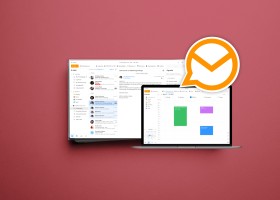
eM Client: Der perfekte Ersatz für Microsoft Outlook 365
Wir nutzen und empfehlen den eM Client als perfekte Alternative für Microsoft Outlook und Thunderbird, geeignet für alle Anbieter inkl. Apple iCloud. Zum Artikel









